Habilite TRIM para cualquier SSD en OS X 10.10.4 o posterior
Desde que Apple ofreció por primera vez Mac con SSD (unidades de estado sólido), han incluido soporte para TRIM, un método que ayuda al sistema operativo a liberar espacio. También ayuda a prolongar la vida útil de la unidad y promueve un funcionamiento eficiente.
La información aquí se aplica a Mac OS X Lion (10.7) y posteriores, así como a todas las versiones de macOS hasta la última [actualmente, 10.15 (Catalina)].

El comando TRIM
El comando TRIM ayuda al sistema operativo a limpiar datos en bloques de almacenamiento que ya no son necesarios. Esto optimiza el rendimiento de escritura de un SSD al mantener más bloques de datos libres para escribir. También evita que el SSD sea tan agresivo en la limpieza de sí mismo que cause desgaste en los chips de memoria. De esta forma, evita fallos prematuros.
TRIM es compatible con OS X Lion (10.7) y posterior para todas las unidades, pero está habilitado de forma predeterminada solo en los SSD suministrados por Apple. No está claro por qué Apple Limited TRIM admite esto manera, pero la sabiduría convencional es que la implementación de TRIM depende del fabricante de SSD, y cada uno usa un TRIM diferente metodología. Como tal, Apple eligió usar TRIM solo en SSD que haya certificado.
Algunas utilidades de terceros pueden habilitar TRIM para SSD no suministrados por Apple, incluido TRIM Enabler. Estas utilidades hacen uso del soporte TRIM integrado de Apple al tiempo que eliminan la capacidad del sistema operativo para verificar si el SSD está en la lista de fabricantes aprobados de Apple.
¿Debería utilizar TRIM?
Algunos SSD de primera generación tenían implementaciones inusuales de la función TRIM que podrían provocar daños en los datos. En su mayor parte, estos primeros modelos de SSD son difíciles de encontrar, a menos que haya adquirido uno de una fuente que se especialice en productos usados, como mercados de pulgas, tiendas de intercambio y eBay.
Siempre consulte el sitio del fabricante de SSD para obtener actualizaciones de firmware para su modelo en particular.
Asegúrate de tener un sistema de respaldo en su lugar antes de habilitar TRIM. Las fallas causadas por TRIM pueden implicar que se restablezcan grandes bloques de datos, lo que provoca una pérdida de archivos no recuperable.
¿Tu Mac ya está ejecutando TRIM?
Si su SSD venía instalado en su Mac, TRIM está activado de forma predeterminada. Sin embargo, si agregó una SSD más tarde, es posible que no sea así. He aquí cómo verificar:
-
Haz clic en el ícono de Apple en la esquina superior izquierda de tu pantalla.
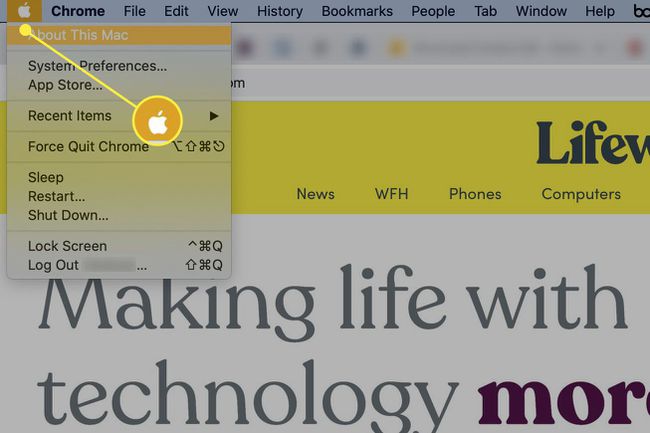
-
Seleccione Acerca de esta Mac.
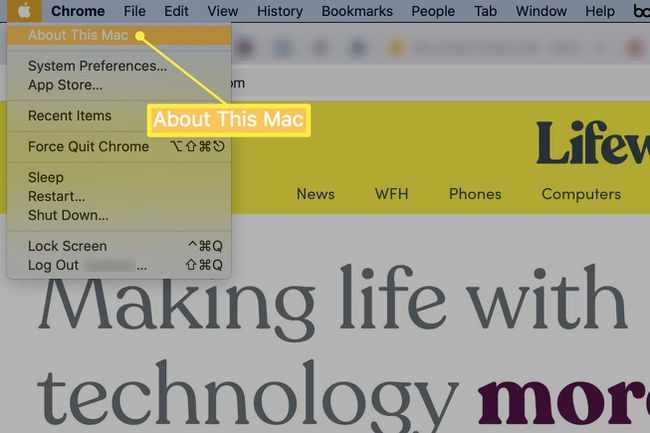
-
Escoger Informe del sistema.
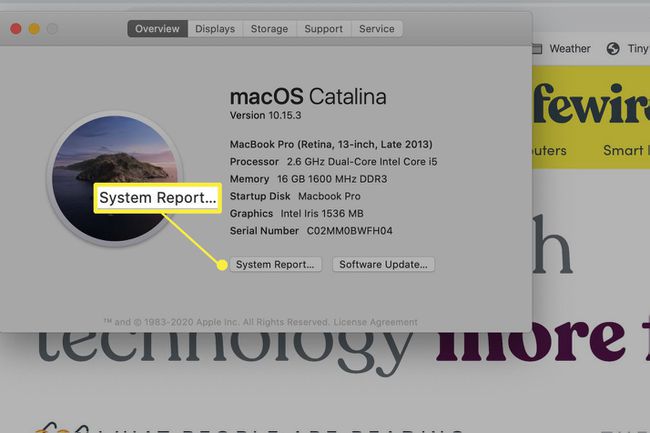
-
Ir a Hardware > SATA / SATA Express.
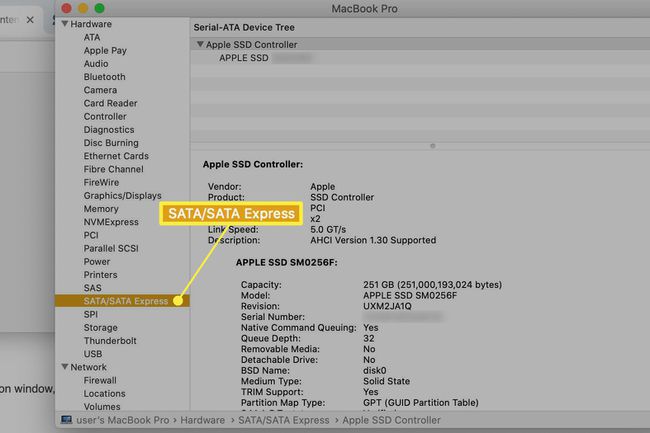
-
Desplácese hacia abajo hasta Soporte TRIM. Si el valor es "sí", no es necesario que lo active. Si no, sigue leyendo.
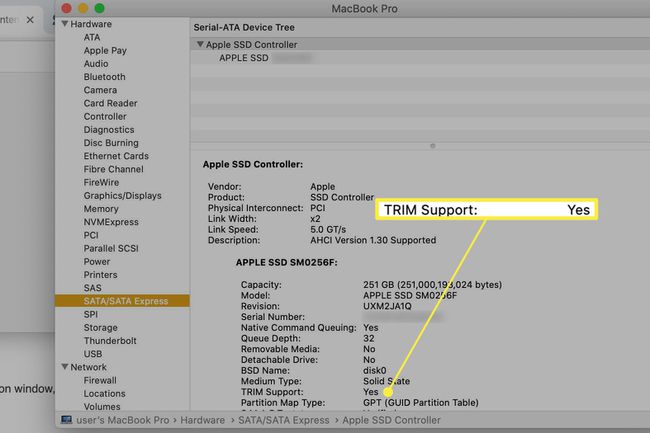
Habilitación de TRIM
Para activar TRIM:
-
Abierto Terminal.
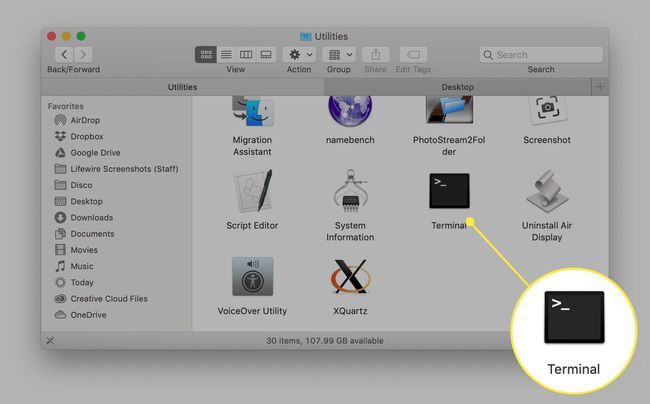
-
Cuando se le indique, escriba.
sudo trimforce habilitar
prensa ingresar.
Escriba su contraseña cuando se le solicite y presione ingresar.
Escribe y cuando se le solicite para indicar que desea continuar, y presione ingresar.
Escribe y de nuevo cuando se le indique. Tu sistema se reiniciará.
